Вы защитили свою сеть Wi-Fi с помощью пароля и шифрования, но Windows утверждает, что она небезопасна? Ваш маршрутизатор, должно быть, использует устаревший протокол шифрования. Мы покажем вам, как ускорить шифрование, чтобы никто не смог перехватить данные.
Совет. Пока вы находитесь в настройках Wi-Fi, рассмотрите возможность скрытия своей сети, отключив широковещательную передачу SSID. Вот как вы можете подключиться к скрытой сети Wi-Fi в Windows .
Протоколы шифрования Wi-Fi
С 1999 года, когда Wi-Fi Alliance ратифицировал первый протокол шифрования Wi-Fi – WEP, в эту технологию было внесено множество обновлений. Однако, несмотря на все достижения в области шифрования, некоторые до сих пор используют оригинальный протокол двадцатилетней давности.
Для защиты сетей Wi-Fi используются различные методы шифрования: WEP, WPA и WPA2. Wi-Fi Alliance только что начал сертификацию новых продуктов с использованием новой технологии WPA3 . Каждый новый протокол улучшал безопасность предыдущего, делая вашу сеть безопаснее.
Однако более старые версии все еще доступны и, к сожалению, по-прежнему широко используются. WEP никогда не был хорошим вариантом шифрования, даже когда он был впервые выпущен. Альянс Wi-Fi отказался от этого метода шифрования в 2004 году. Год спустя ФБР продемонстрировало, как легко хакеры могут взломать шифрование WEP, воспользовавшись его многочисленными недостатками.
Альянс Wi-Fi планировал заменить WEP на WPA-TKIP, но этот протокол работает так же, как и исходный. У них много одинаковых уязвимостей. Если вы можете взломать один, обычно вы можете взломать и другой.
Предупреждение Windows «Wi-Fi небезопасен»
Недавно в Windows добавлено предупреждение при попытке подключения к сети, защищенной одним из этих старых протоколов шифрования. Это сообщение предназначено для вашей безопасности и является предупреждением (особенно если вы используете Windows 10) о том, что вскоре вы не сможете подключаться к этим менее безопасным протоколам.
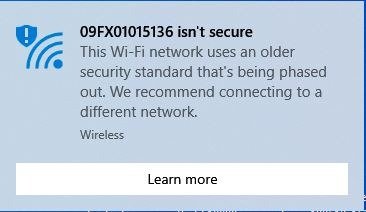
В этом предупреждении говорится:
[Имя сети] небезопасно.
В этой сети Wi-Fi используется старый стандарт безопасности, который постепенно прекращается. Мы рекомендуем подключиться к другой сети.
Это сообщение сообщает вам, что вы пытаетесь подключиться к сети, которая все еще использует шифрование WEP или WPA-TKIP.
Как устранить проблему
Если вы видите это сообщение при попытке подключения к домашней сети, возможно, вы сможете решить проблему, включив более надежный и современный метод шифрования.
Каждый маршрутизатор имеет свой метод изменения этих протоколов, поэтому вам, возможно, придется проверить веб-сайт производителя, чтобы найти точное расположение этой опции.
1. Либо введите IP-адрес вашего маршрутизатора в адресную строку браузера, либо, если у вас есть маршрутизатор Netgear, вы можете ввести routerlogin.net, чтобы получить доступ к маршрутизатору.
2. Войдите в маршрутизатор, используя свое имя пользователя и пароль. Если у вас не установлен пароль, проверьте сайт производителя маршрутизатора, чтобы узнать пароль по умолчанию.
3. Найдите веб-интерфейс. Это будет выглядеть примерно так, как показано на следующем изображении.
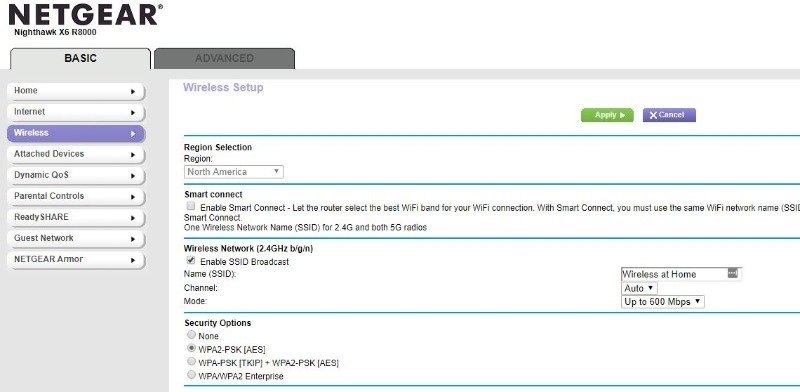
4. Выберите самый надежный протокол шифрования, доступный на вашем маршрутизаторе.
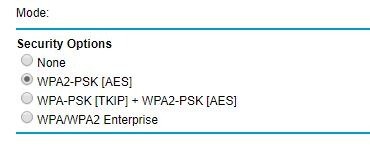
Вот список доступных протоколов шифрования на большинстве современных маршрутизаторов, выпущенных после 2006 года. Они расположены в порядке от наиболее безопасного к наименее безопасному.
- Любой WPA3 (доступен только на новейших маршрутизаторах, поскольку он только что стал доступен.)
- WPA2 + AES
- WPA + AES
- WPA + TKIP/AES (TKIP используется как резервный вариант)
- WPA + TKIP
- WEP
Если вы не видите лучшего варианта, чем WEP или WPA+TKIP, лучше всего купить новый маршрутизатор. Доступно множество моделей по разумной цене, которые могут удовлетворить потребности дома среднего размера, насчитывающего до двадцати устройств Wi-Fi.
Независимо от того, что вам нужно сделать, чтобы прекратить использование устаревших протоколов, вам следует сделать это как можно скорее. Их не только легко взломать, но и скоро станет невозможно использовать их на устройствах Windows.
Читайте также: Как легко найти и поделиться паролем Wi-Fi на любом устройстве


